
W Windows 10 Microsoft wprowadził Nowy plan zarządzania energią - najwyższa wydajność. Ta funkcja znacznie przyspiesza działanie komputera z systemem Windows 10.
Nowy plan zasilania ma na celu wyeliminowanie mikropóźnień, system zużywa więcej energii, co w większości przypadków pomaga zwiększyć moc obliczeniową komputera. Schemat zasilania - Maksymalna wydajność, niedostępna w systemach zasilanych bateryjnie (takich jak laptopy). Microsoft ograniczył nową edycję planu zasilania: Windows 10 Pro dla stacji roboczych (komputer stacjonarny). Ale możesz to łatwo włączyć prostą sztuczką w DOWOLNEJ edycji wersji Windows 10 1803.
Nowy plan zasilania przedstawiono w następujący sposób:
Nowy schemat zasilania - maksymalna wydajność. Obciążenia stacji roboczych zawsze wymagają większej wydajności. W ramach naszych starań, aby zapewnić absolutną maksymalną wydajność, wprowadzamy nową politykę energetyczną Ultimate Performance. Opracowaliśmy zestaw ustawień, które pozwalają szybko dostosować zachowanie systemu operacyjnego w oparciu o preferencje użytkownika, zasady, podstawowy sprzęt lub obciążenie pracą.
Ta nowa polityka oparta jest na obecnych politykach o wysokiej wydajności i jest to kolejny krok w kierunku wyeliminowania mikropóźnień. Plan zasilania Maksymalną wydajność wybiera producent OEM na nowych komputerach lub użytkownik niezależnie. Aby to zrobić, możesz przejść do panelu sterowania i sekcji „Zasilanie” (możesz także uruchomić „Powercfg.cpl”). Ponieważ maksymalna wydajność schematu zasilania, może bezpośrednio wpływać na sprzęt; i zużywają więcej energii niż plan domyślny - zrównoważony. Nowy schemat zasilania nie jest obecnie dostępny w systemach zasilanych bateryjnie..
Jak już wiesz, istniejące plany żywieniowe są wymienione w kluczu rejestru. HKEY_LOCAL_MACHINE \ SYSTEM \ ControlSet001 \ Control \ Power \ User \ PowerSchemes.
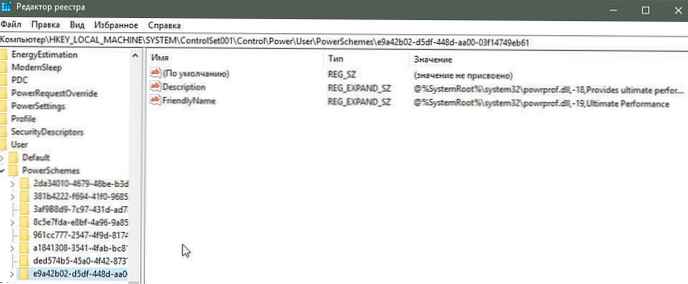
Kompilacja 17133 ma również nowy obwód zasilania! Jednak nie pojawia się na liście obwodów, ani w panelu sterowania, ani w powercfg:
System operacyjny sprawdza aktualną wersję. Jeśli nie jest to komputer stacjonarny, ale laptop, po prostu ukrywa schemat maksymalnej mocy (ID e9a42b02-d5df-448d-aa00-03f14749eb61). Wygląda na to, że używa wartości ID, aby ją ukryć, ponieważ jeśli sklonujesz ten plan żywieniowy, pojawi się on natychmiast. Zobaczmy, jak odblokować obwód zasilania Ultimate Performance w dowolnej edycji systemu Windows 10 na komputery stacjonarne i laptopy.
W naszym poprzednim artykule „Zaawansowane opcje zasilania w systemie Windows 10„przyjrzeliśmy się, jak przełączać schematy zasilania za pomocą wiersza polecenia.

Dziś użyjemy tej samej sztuczki, aby odblokować schemat zasilania Maksymalna wydajność.
Aby włączyć maksymalną wydajność w dowolnej wersji systemu Windows 10, wykonaj następujące kroki:.
Krok 1: Otwórz wiersz polecenia lub Powerhell w imieniu administratora.
Krok 2: Wpisz lub skopiuj i wklej następujące polecenie:
powercfg -duplicatescheme e9a42b02-d5df-448d-aa00-03f14749eb61

Krok 3: Teraz otwarty Panel sterowania i idź Sprzęt i dźwięk \ Zasilacz


Krok 4: Teraz wybierz nowy plan Maksymalna wydajność aby to włączyć.
Wszyscy!











